Transformer Google Docs en OCR
Convertir le texte des images dans Google Docs est possible avec la puissante fonction cachée d'OCR (pdf, contrat, articles de journaux scannés..)

Ce que vous allez découvrir
- Voici comment faire pour transformer Google Docs en OCR gratuitement :
Transformer Google Docs en OCR

Google Docs, le traitement de texte du Drive de Google permet de créer, partager, collaborer en simultanée de manière très facile. De nombreuses fonctionnalités peu connues (traduction, rechercher et glisser une image depuis Google Images, et de nombreux modules complémentaires) permettent d’aller beaucoup plus loin. Une fonctionnalité encore plus cachée est la possibilité de transformer le texte d’une image (jpeg, pdf) en Google document éditable. En effet, la fonction OCR (la reconnaissance optique de caractères) vous permet de convertir le texte non modifiable d’un fichier image en document éditable, modifiable. Une super astuce pour récupérer le texte d’un contrat par exemple.
Voici comment faire pour transformer Google Docs en OCR gratuitement :
Dans un premier temps, il faut ajouter l’image dans le Drive.
Nouveau > Importer un fichier.
Une fois le pdf, la photo stockée dans le drive, sélectionné le fichier puis clic droit et Ouvrir avec Google Docs.
Prenons l’exemple d’un pdf sur le livre blanc sécurité et conformité de Google Apps

Le Google Docs se crée avec le texte modifiable, comme vous le voyez sur cette capture d’écran.
Remarque: Les images doivent être en bonne résolution pour que Google puisse reconnaître les caractères et les convertir.
Voilà pour l’astuce de la semaine, n’hésitez pas à commenter, partager et surtout vous abonner à la newsletter hebdo pour recevoir un max d’infos et astuces sur les outils Google.
- Articles connexes
- Plus de l'auteur

 Sheets
Sheets  Agenda
Agenda  Forms
Forms  Apps Script
Apps Script  Gmail
Gmail  Chat
Chat  Meet
Meet  Contacts
Contacts  Chrome
Chrome  Sites
Sites  Looker Studio
Looker Studio  Slides
Slides  Docs
Docs  Drive
Drive  AppSheet
AppSheet  Admin Workspace
Admin Workspace 
 Android
Android  Chromebook
Chromebook  Equipements Google
Equipements Google  Google Cloud Platform
Google Cloud Platform  Google Photos
Google Photos  Maps
Maps  Youtube
Youtube 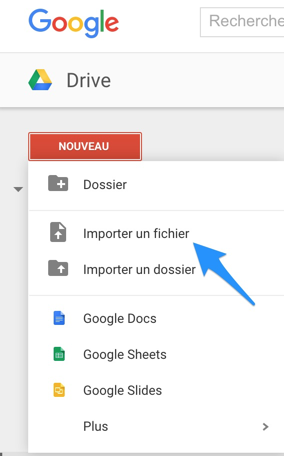
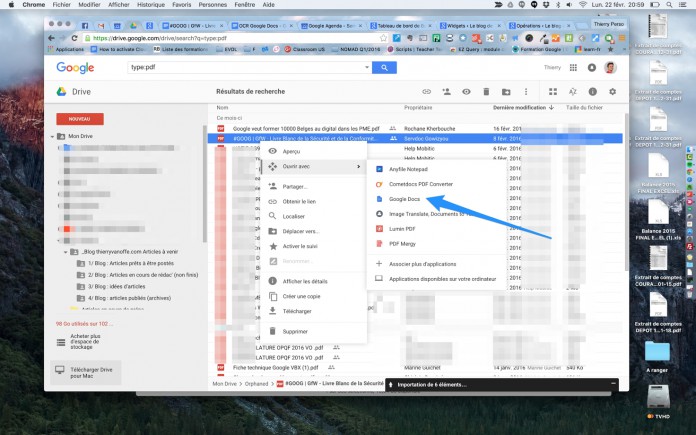
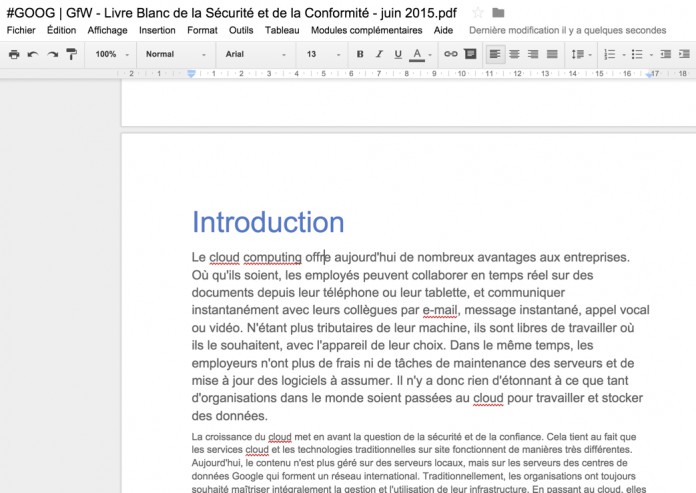
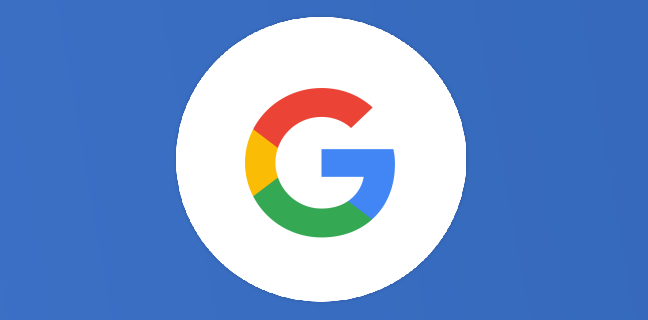
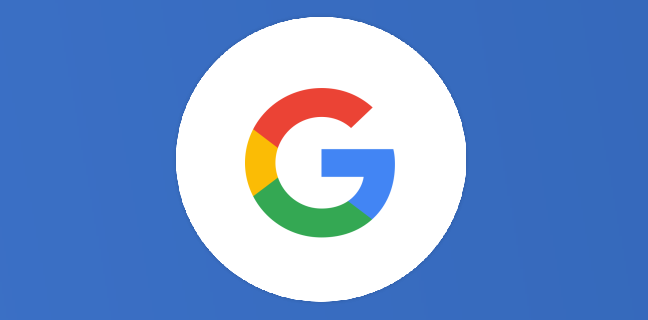
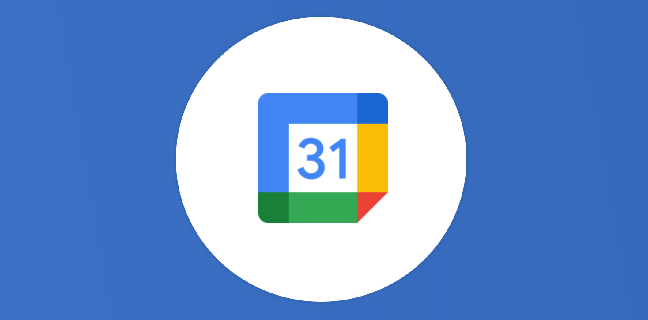
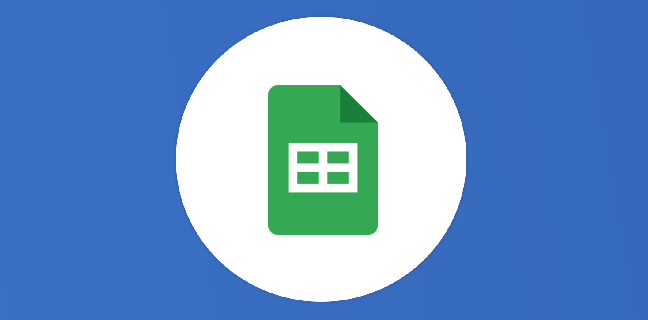
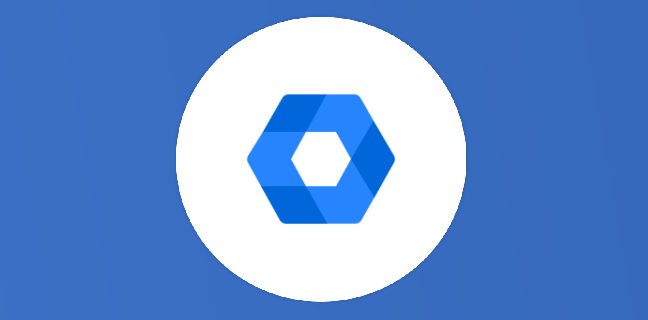
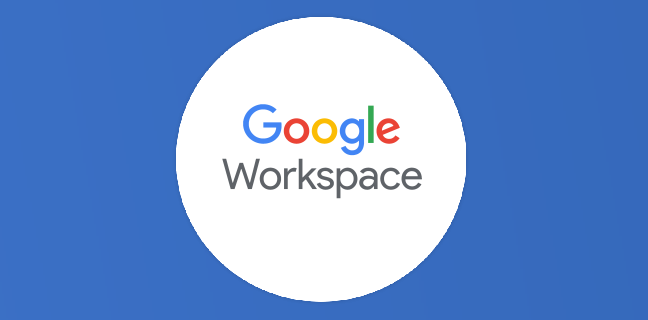

ça me fait penser aux traductions faîtes dans google Translate avec les photos, j’ai filé l’astuce à un collègue pour qu’il traduise des écrans d’installation windows 7 russe incompréhensible, et il s’en est sorti en prenant des photos de l’écran et « google translate »… puissant!
[…] Sourced through Scoop.it from: thierryvanoffe.com […]